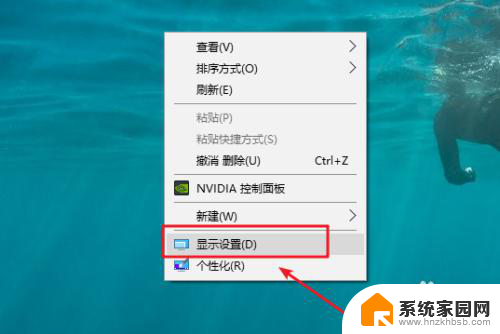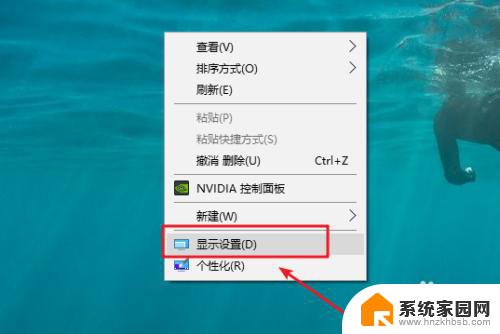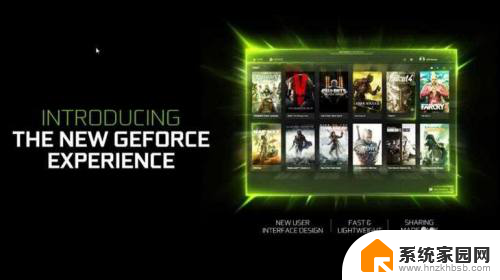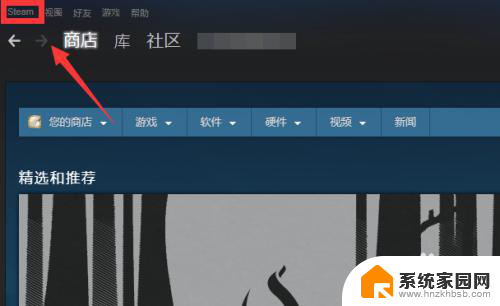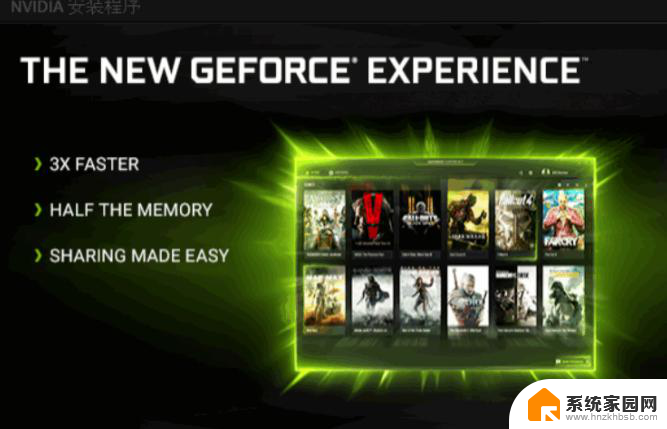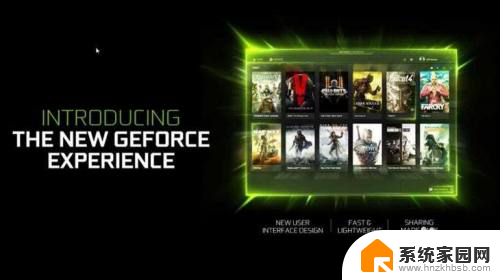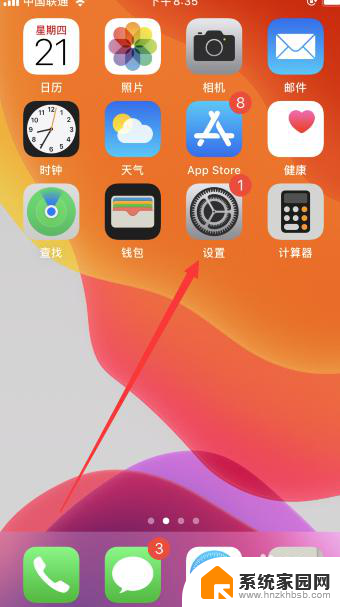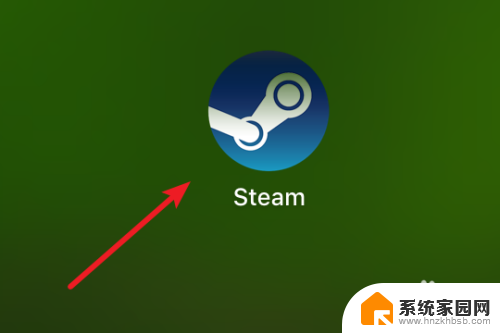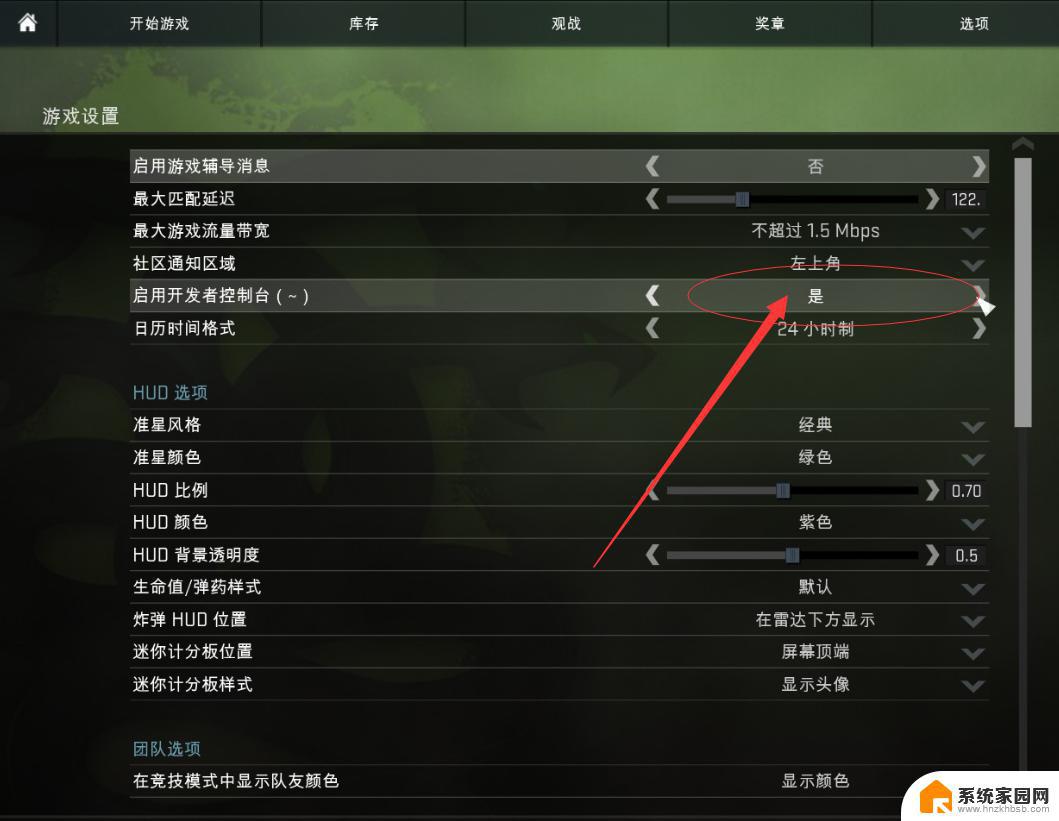电脑帧率设置 游戏显示器帧数设置教程
电脑帧率设置和游戏显示器帧数设置是玩家们在玩游戏时经常需要注意的问题,一般来说帧率设置可以影响游戏画面的流畅度和显示效果,因此对于追求高画质和顺畅游戏体验的玩家来说,合适的帧率设置是非常重要的。在这篇文章中我们将会为大家介绍如何正确地进行电脑帧率和游戏显示器帧数的设置,帮助玩家们更好地享受游戏乐趣。
具体步骤:
1.这里以win10系统为例,在桌面空白处,右键选择“显示设置”。
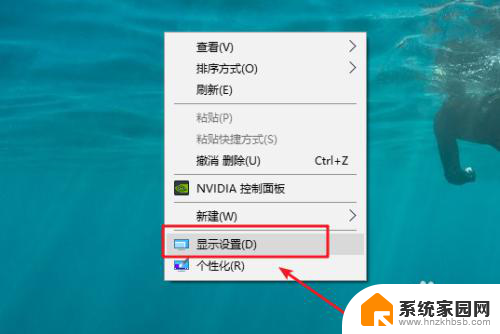
2.打开“显示设置”后,左侧”显示”,右侧找到“显示适配器属性”。
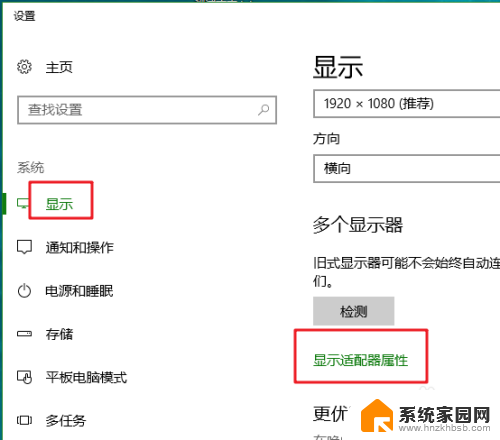
3.打开“显示适配器属性”后,切换到“监视器”选项卡。就可以看到当前的屏幕刷新率也就是帧数。
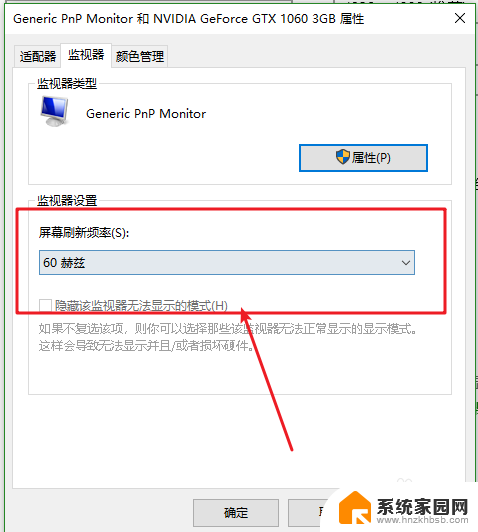
4.点击右侧的下拉箭头,选择自己需要的帧数即可。
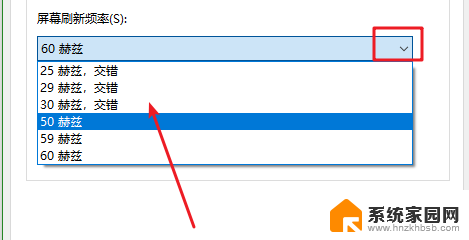
5.显示器的帧数很大程度上取决于显卡的性能,一些帧数是根本没有办法设置的。这时候可以点击“适配器“选项卡。会看到一个”列出所有模式“的按钮。
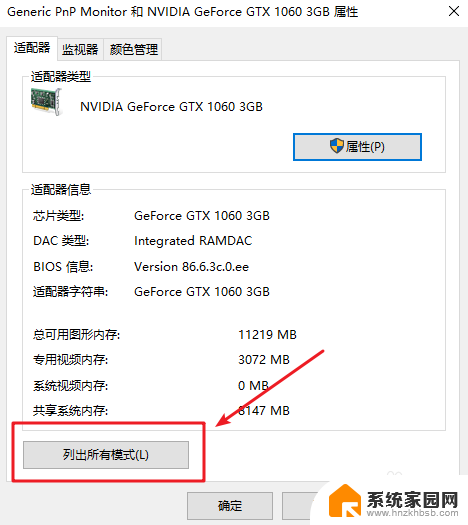
6.点击“列出模式"按钮后,会看到很多的模式,如下图所示。
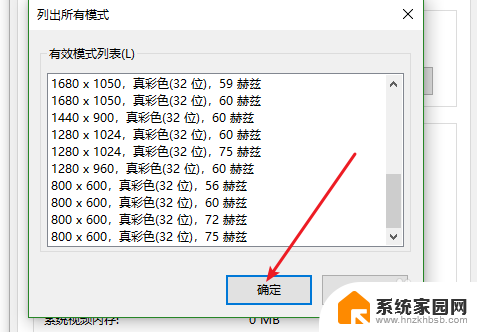
7.选择一个需要进行设置,点击 ”确定“——”应用“后,就会有相应的提示,如下图所示,如果觉得的显示效果可以点击”保存修改“,如果觉得显示效果不好,点击”还原“即可恢复到之前的状态,这样不断的试一个自己比较喜欢的帧数和分辨率即可。
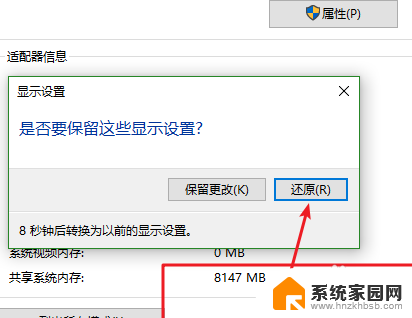
以上就是电脑帧率设置的全部内容,如果您遇到这种情况,可以尝试根据以上方法解决,希望这些方法能对大家有所帮助。